Cara menghapus program menggunakan editor registri di windows pc
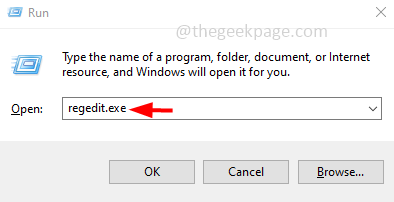
- 3263
- 676
- Dominick Barton
Cara umum untuk menghapus aplikasi adalah dengan menavigasi ke panel kontrol dan menghapus pemasangan aplikasi atau menavigasi ke aplikasi Windows dan fitur pengaturan dan kemudian menghapus pemasangan aplikasi. Tetapi ada cara lain juga untuk menghapus atau menghapus aplikasi dari sistem Windows Anda yang patut diketahui. Salah satunya adalah menghapus pemasangan aplikasi menggunakan Registry Editor. Dalam artikel ini, kita akan belajar cara menghapus program menggunakan editor registri di sistem windows.
Mencopot program menggunakan editor registri
Langkah 1: Buka prompt run menggunakan Windows + r kunci bersama
Langkah 2: Ketik Regedit.exe dalam pelarian prompt dan tekan memasuki
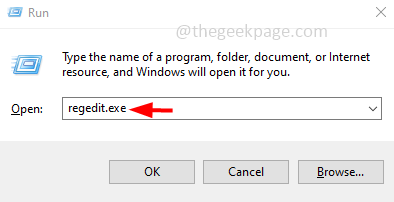
Langkah 3: Kontrol akun pengguna akan muncul, klik Ya. Ini akan membuka editor registri
Langkah 4: Arahkan ke jalur berikut
Komputer \ hkey_local_machine \ software \ microsoft \ windows \ currentVersion \ uninstall
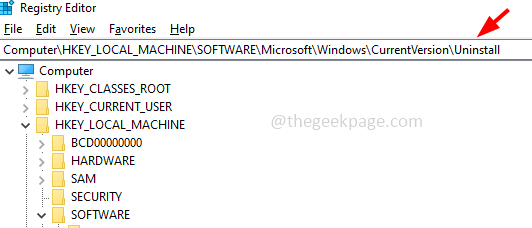
Langkah 5: Di sebelah kiri, Anda dapat melihat nama dan nomor panjang yang merupakan nama aplikasi.
Langkah 6: Untuk menghapus instalan aplikasi dengan angka panjang, klik di Aplikasi Angka Panjang, dan di sisi kanan temukan Uninstallstring
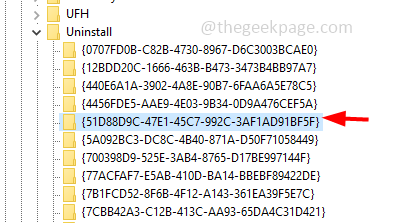
Langkah 7: Klik dua kali di uninstallstring, lalu menyalin itu data dari bidang data nilai.
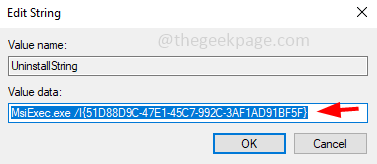
Langkah 8: Misalnya, jika nilainya seperti Msiexec.exe /i 12bdd20c-1666-463b-b473-3473b4bba7 menyalin dia
Langkah 9: Buka prompt perintah. Untuk melakukan ini buka prompt run menggunakan Windows + r kunci bersama
Langkah 10: Ketik cmd dalam pelarian prompt dan tekan memasuki.
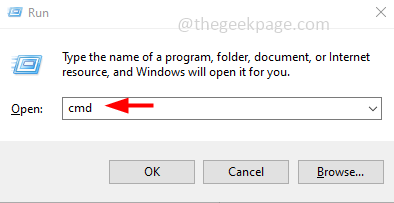
Langkah 11: Tempel nilai yang disalin dalam prompt perintah dan tekan memasuki. Ini akan memulai proses uninstallation
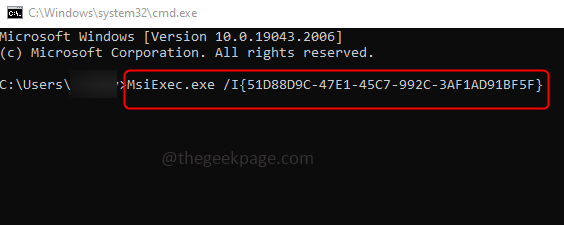
Langkah 12: Jika Anda mengklik nama aplikasi alih-alih angka panjang, maka nilai di bidang data nilai uninstallString akan mirip dengan C: \ Program Files \ 7-Zip \ uninstall.exe
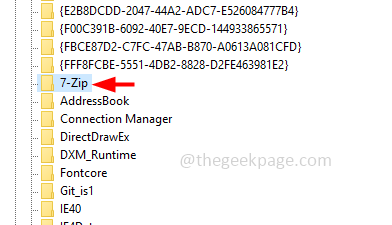
Langkah 13: Anda bisa menyalin nilai ini dan membuka itu Jalankan prompt Menggunakan tombol Windows + R bersama -sama
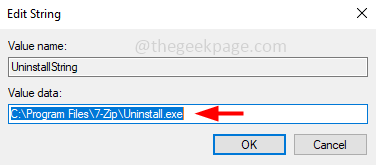
Langkah 14: Tempel nilai yang disalin dalam prompt run dan tekan memasuki. Ini memulai proses penghapusan instalasi dari aplikasi tertentu.
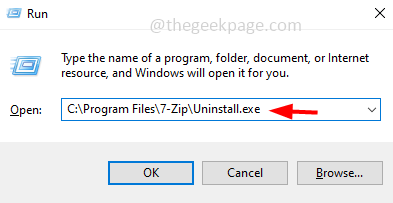
Catatan: Jika Anda memiliki versi Windows 64-bit dan jika aplikasi 32 bit diinstal, itu dapat dialihkan ke lokasi di bawah ini.
Komputer \ hklm \ software \ wow6432node \ microsoft \ windows \ currentVersion \ uninstall
Itu dia! Saya harap artikel ini bermanfaat. Terima kasih!!
- « Cara Memperbaiki “Maaf Kami Kesulitan Membuka Item Ini” Kesalahan di Microsoft Outlook
- Cara Memperbaiki Kesalahan Memeriksa Masalah Pembaruan di Google Play Store »

